Быстрая уcтановка новой кисти в Photoshop
Установить новую кисть в Фотошоп очень просто!
Для начала нужно скачать нужную вам кисть. В интернете вы найдёте множество сайтов с наборами кистей. Для удобства выбора обычно размещают фото с проиллюстрированными возможностями данной кисти.
Кисти для рисования облаков
Я нашёл кисти в виде реалистичных облаков. Посмотрите какие интересные шаблоны имеет этот набор кистей.
Кисти для Фотошоп имеют расширение «*.abr»
Установка кисти
Для установки кисти в Photoshop нужно зайти в меню «Редактирование» > «Инициализация менеджера».
Примечание:
Возможно в вашей версии Фотошопа путь будет отличаться. Рассматриваемая версия: Adobe Photoshop 8.0
Затем «загрузить» скачанную кисть.
Всё, наша кисть установлена!
Вот такие вот чудесные облака у меня получились с помощью этой кисти.
Настройка кисти
Для придания реалистичности облакам советую отметить в настройках кисти «Рассеивание» и «Динамика цвета».
(дополнение к записи от 20.11.2014)
Теперь подключить кисть в Photoshop стало ещё проще
Купил себе новый ноутбук ASUS N550JK-CN274H с установленной Windows 8.1. Установил в связи с этим последний Photoshop CC 2014г, благо ресурсы теперь позволяют. Заметил следующую приятную вещь: теперь, чтобы установить кисть, достаточно просто клацнуть мышкой по файлу с кистями (файл с расширением *.abr) и всё, кисти уже установлены в Фотошоп! Крутяк! 🙂 Не знаю даже из-за чего облегчилась установка, то ли из-за новой Windows 8.1, то ли благодаря новому Photoshop CC. Но факт остаётся фактом, теперь подключить кисть в Фотошопе можно в два клика!
Ясного неба всем! 🙂

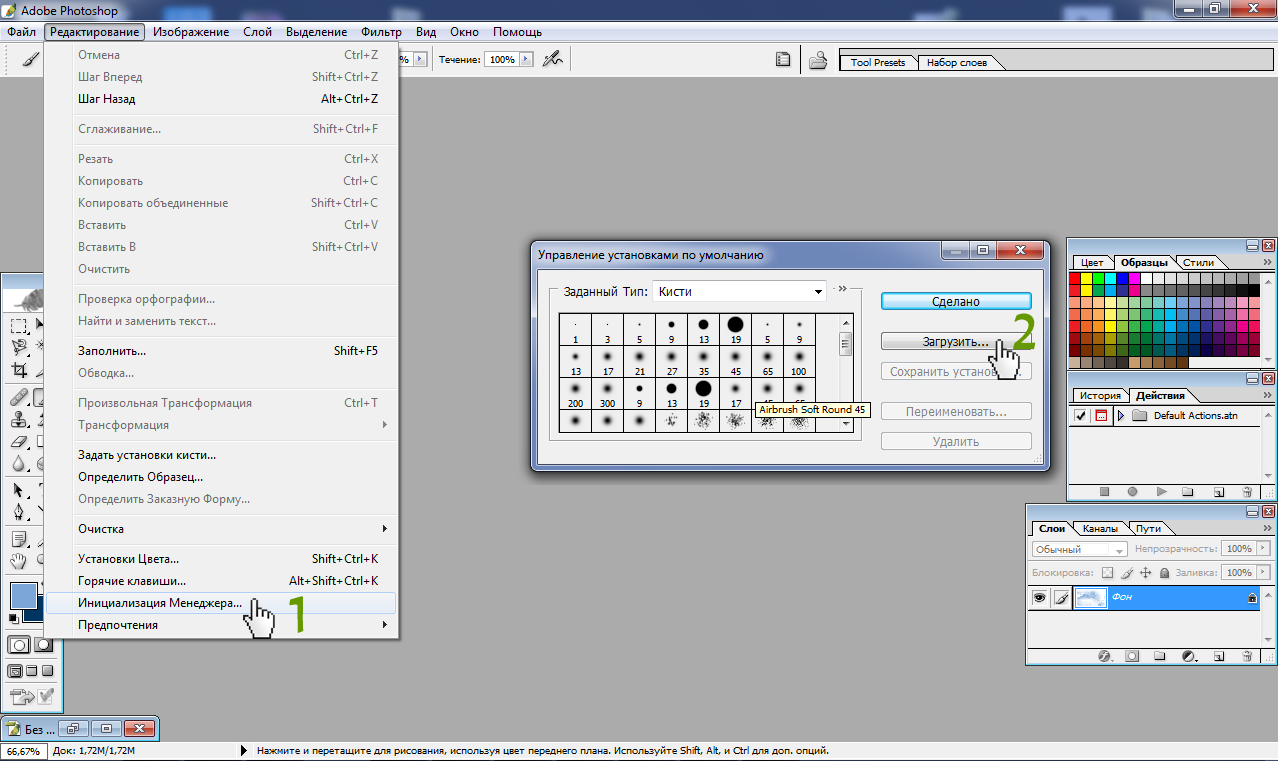

Ответить